電腦win10系統怎么重裝?
當你聽到“重裝系統”這幾個字,是不是感覺頭都大了?其實啊,現在的情況已經完全不同了,尤其是有了像韓博士一鍵重裝這樣的神器。韓博士一鍵重裝,首先它會提供適合你電腦的系統版本供選擇,你只需要按照屏幕上的提示,進行重裝就可以了,既不費腦子也不費力。好啦,接下來,就來詳細了解下重裝win10系統的詳細步驟吧!

一、重裝系統所需工具
下載免費專業的一鍵重裝系統軟件(點擊紅字下載)
二、給電腦重裝win10,請注意以下事項!
1. 確認系統兼容性:如果硬件不兼容,那重裝系統就沒法成功。一般來說,市面上的大多數筆記本都能跑Win10,但如果你的電腦比較老舊,還是得確認一下。
2. 備份重要數據:這是重裝系統前最最最重要的一步,相信我,這一步千萬不能省,不然真的會丟失數據。
3. 關閉安全軟件:這些軟件有時候會干擾安裝過程,導致重裝系統失敗。關掉它們可以讓重裝過程更加順利。
三、操作簡單的一鍵重裝步驟詳解
1.請先確保“韓博士裝機大師”軟件已經下載到你的電腦桌面。找到它并雙擊打開,然后在軟件的主界面點擊“開始重裝”。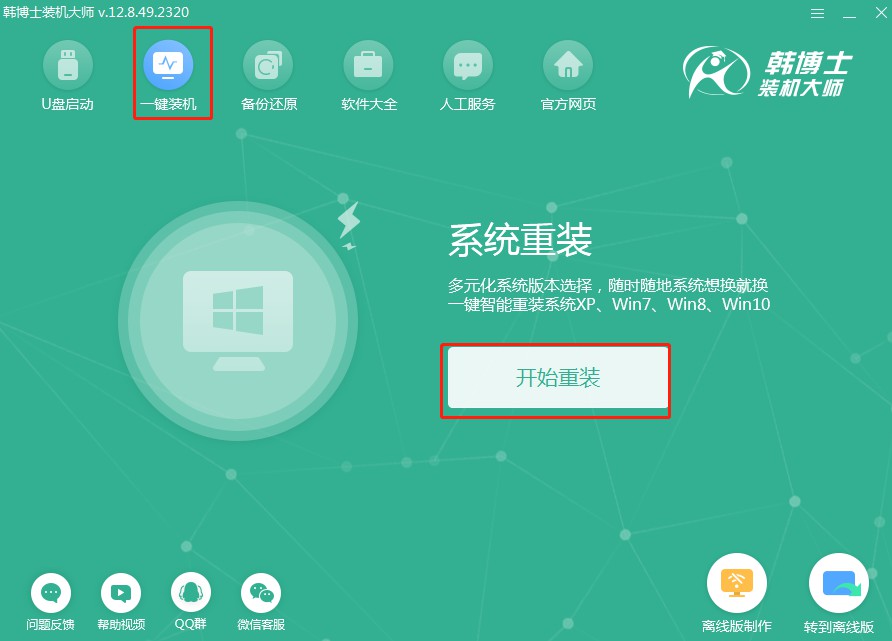
2.軟件會自動進行“環境監測”,等它完成后,點擊“下一步”以繼續操作。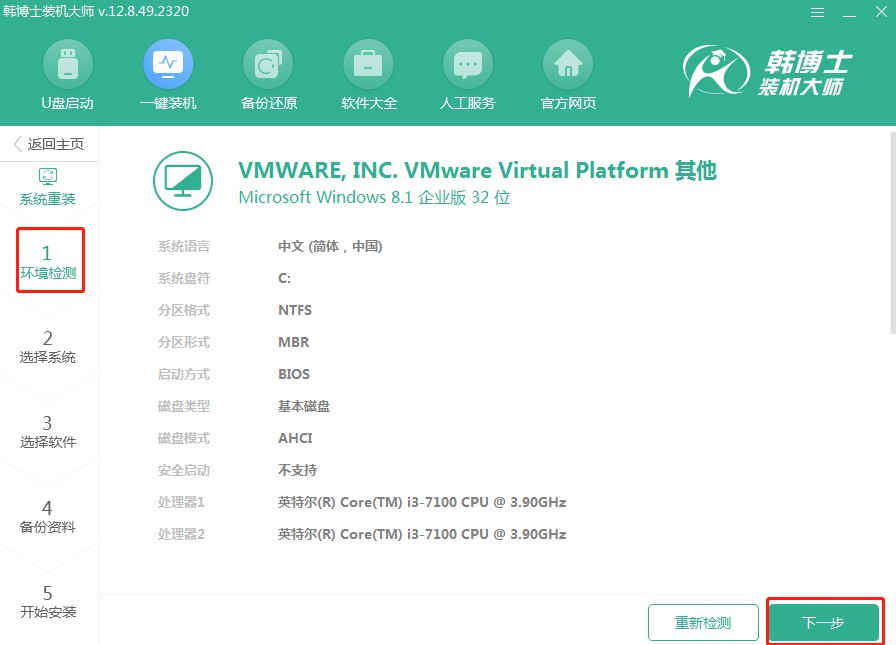
3.在“選擇系統”階段,確保你選定了合適的win10鏡像文件,然后點擊“下一步”以繼續。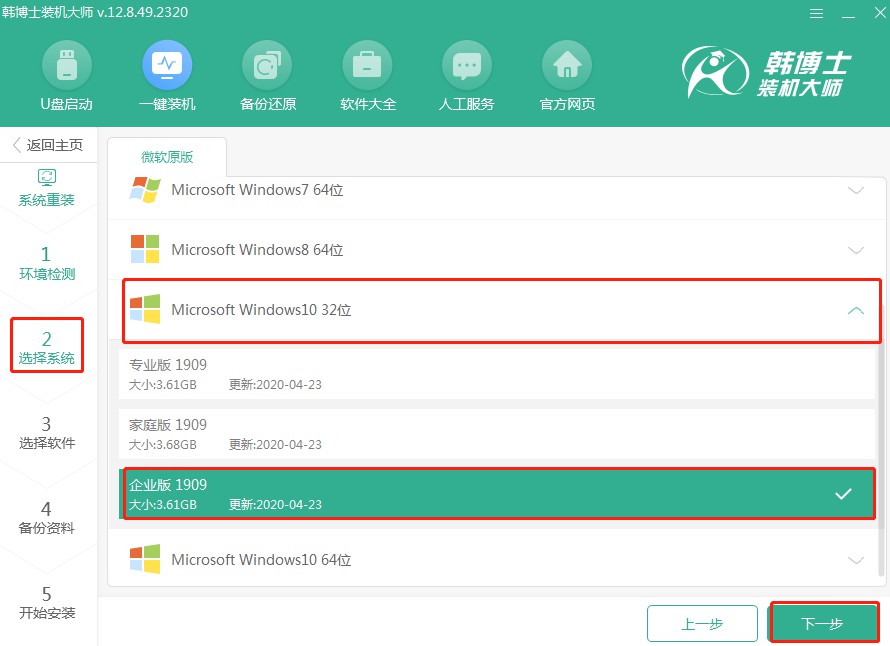
4.系統文件正處在下載階段,這要花費一段時間,你只需等待它結束即可,無需手動操作。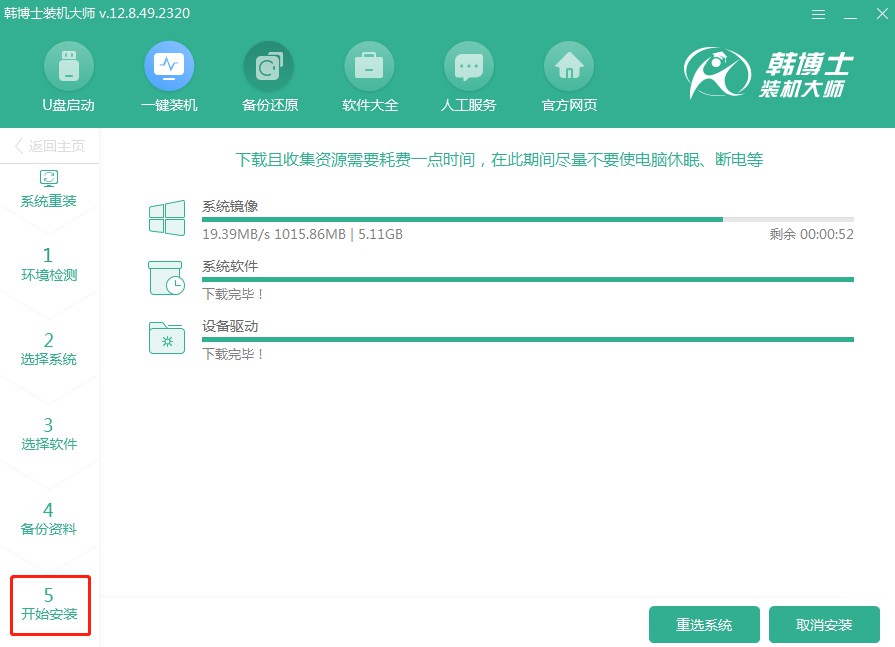
5.系統正在部署安裝所需環境,請耐心等待,待過程結束后,點擊“立即重啟”。
6.選擇屏幕顯示的第二項,并敲擊回車鍵,這是進入PE系統的正確步驟。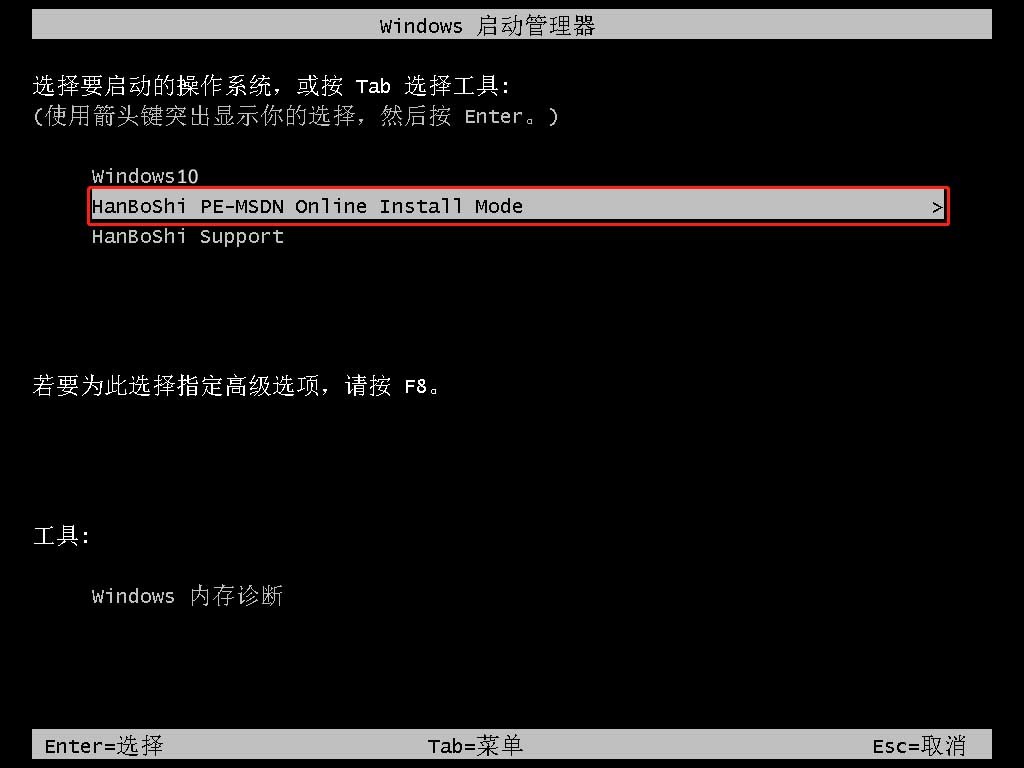
7.當你進入到PE界面,win10的安裝將自動進行,你無需插手,安裝完畢后,點擊“立即重啟”按鈕。
8.電腦重啟后,如果你能夠看到win10的桌面界面,那么恭喜你,韓博士已經成功安裝win10系統到你的電腦上了!
電腦win10系統如何重裝?韓博士一鍵重裝的方法,雖然操作簡單,還是得提醒一句:別忘了備份你的數據哦!畢竟,重要文件是無價的,而系統的重裝過程,是會自動格式化系統盤的。希望這些分享,能讓你對重裝系統有更多了解,也希望你在需要的時候,能試試韓博士一鍵重裝哦!

